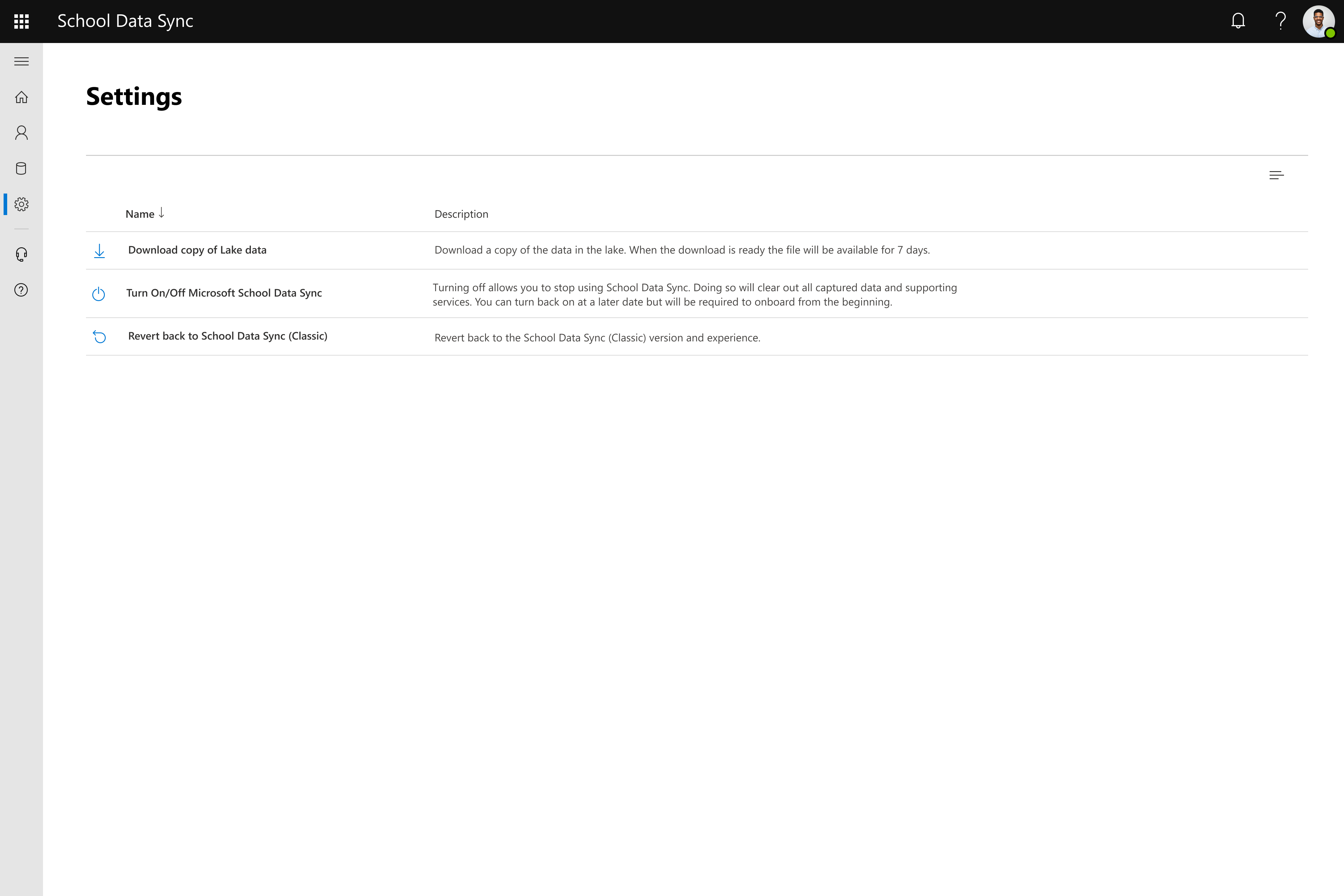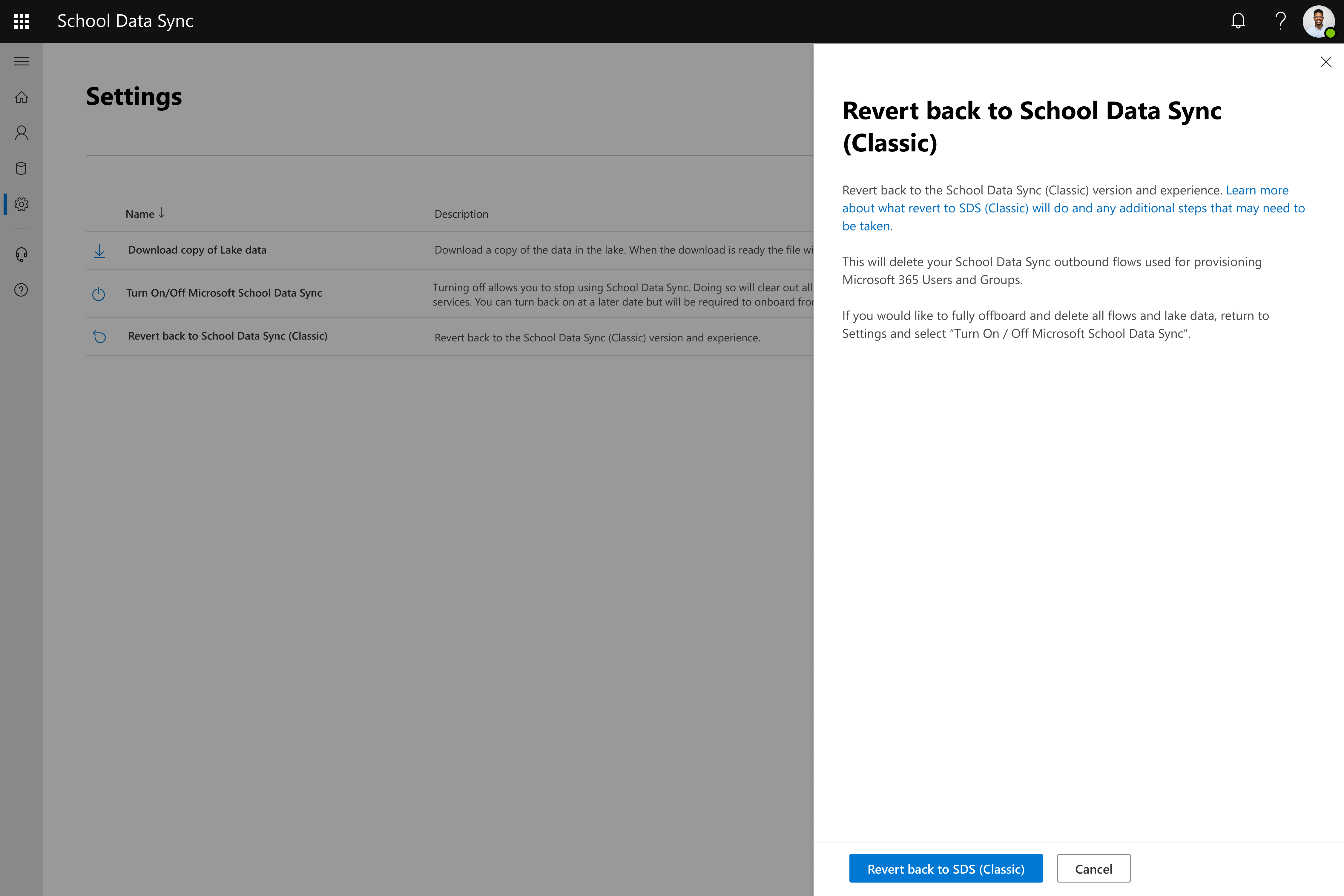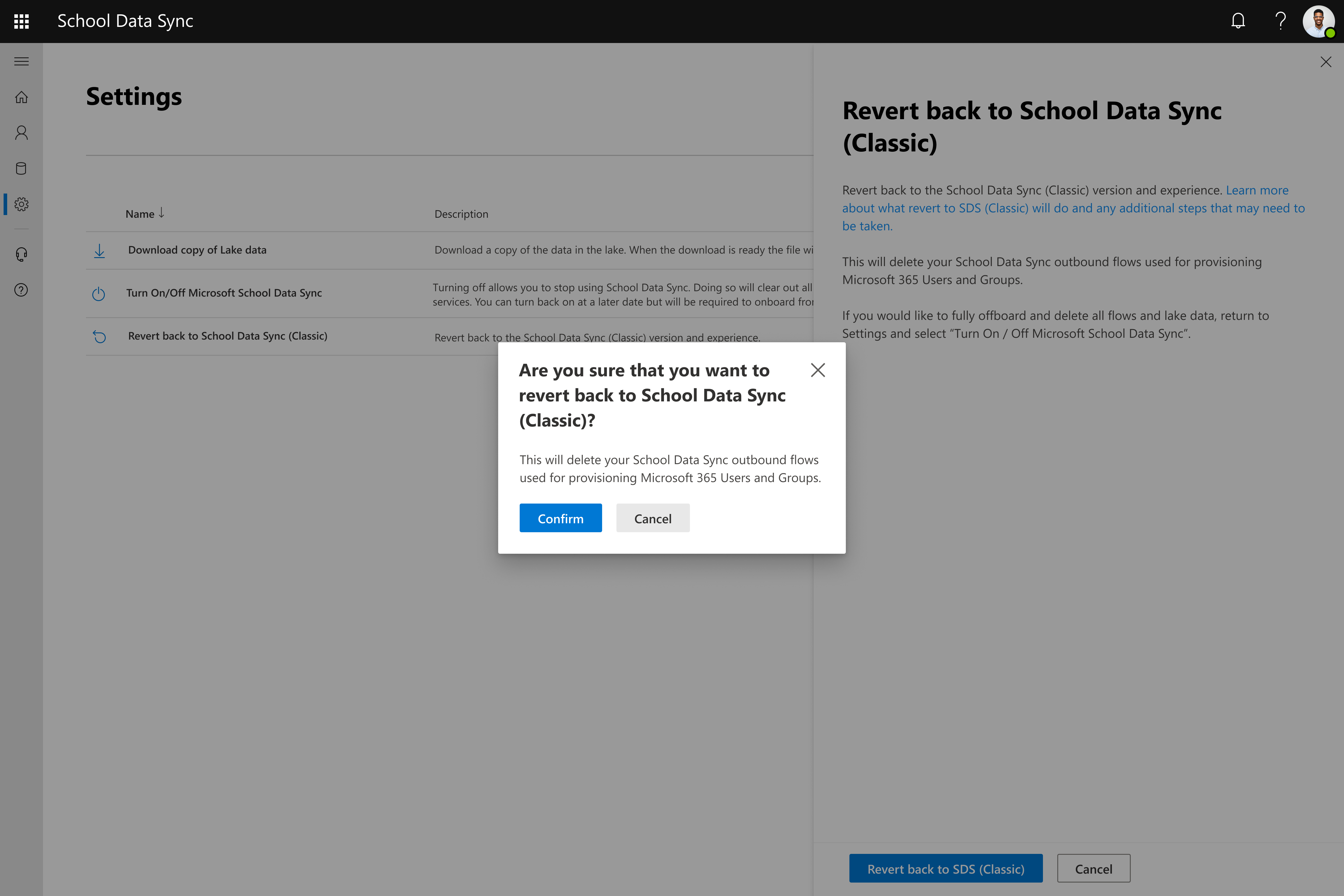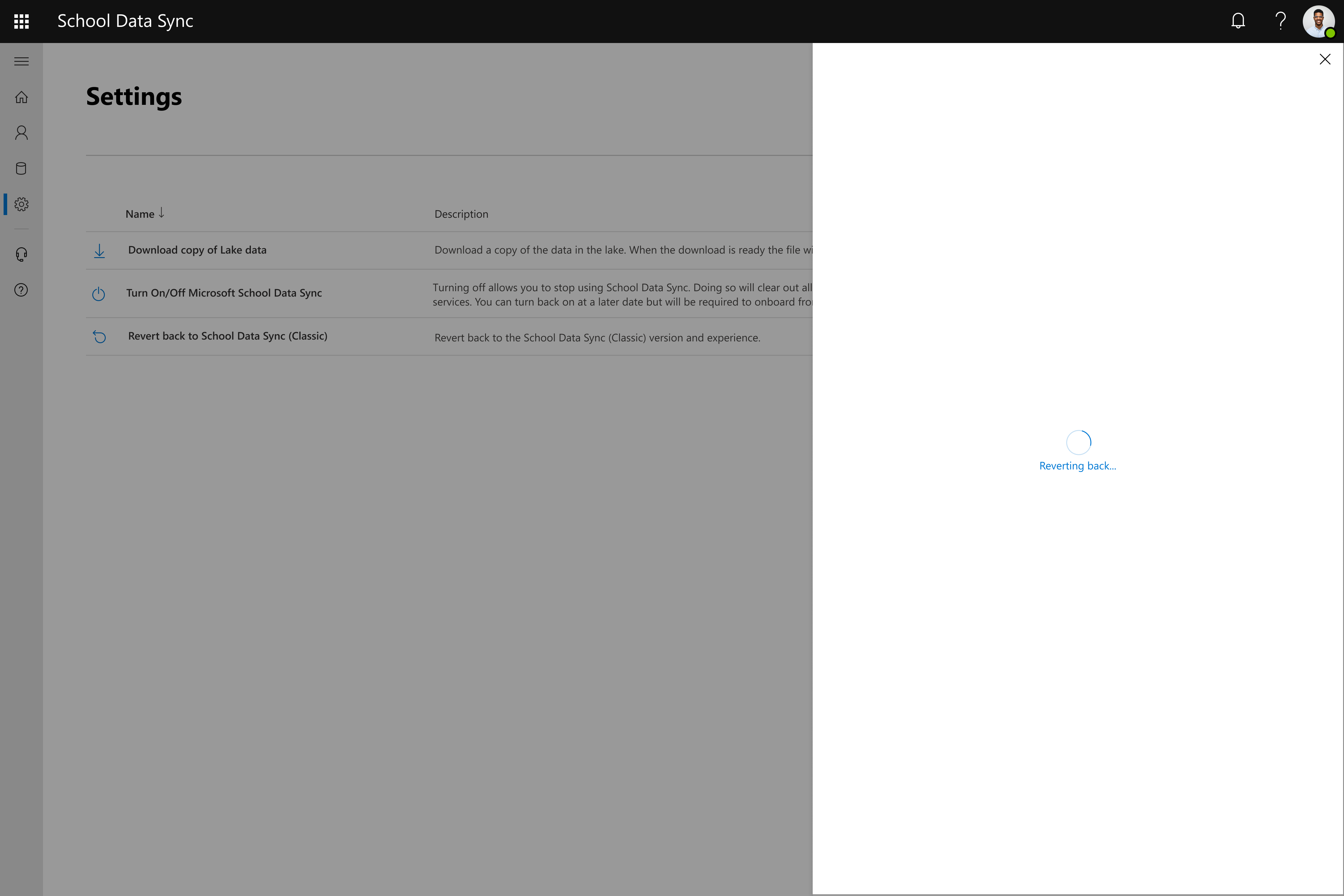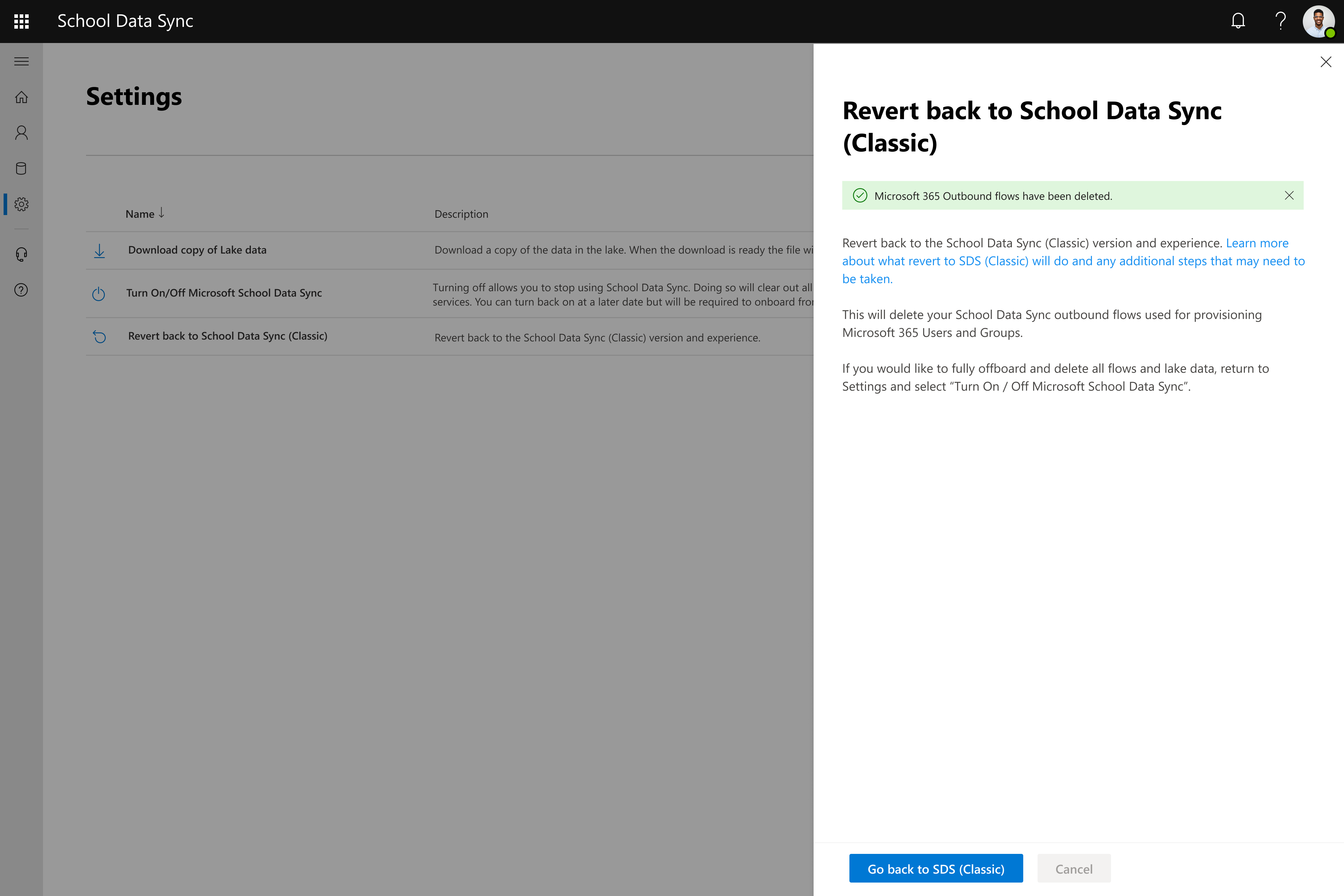还原回 SDS (经典)
注意
建议在执行这些步骤之前,先与部署经理或支持人员协作,以解决任何问题。
需要完成两个main步骤:
在 SDS 中,完成还原 到学校数据同步 (经典) 的步骤。
如果 SDS (经典) 同步配置文件格式将配置为使用 SDS CSV v1、CSV UK、CSV Clever 或 OneRoster,请运行 PowerShell 脚本以更新Microsoft Entra用户定位点 ID。
还原为 SDS (经典)
以下步骤只会删除 SDS 中的任何 Microsoft 365 用户、组 & Teams 出站流。 这些步骤不会从数据湖中删除入站流或数据。 这些步骤也不会从 Microsoft 365 出站流中删除 SDS 已预配到租户Microsoft Entra ID的任何数据。
SDS 仍然是启用 Insights Premium 方案的唯一方法。 可以继续使用当前的入站流来提供用于分析的组织数据上下文。
导航到 “设置” 页。
从提供的列表中选择“ 还原到学校数据同步 (经典) ”以打开浮出面板。
若要继续,请选择浮出控件“ 还原回 SDS (经典) ” 底部的选项。 如果不想继续,请选择“ 取消”。
你将收到一个对话框,询问你是否确定要还原 SDS (经典) 。 选择 “确认 ”以继续,或 选择“取消” 以放弃该过程。
处理请求以删除任何 Microsoft 365 用户、组 & Teams 出站流时,将显示进度通知。 等待该过程完成。
该过程完成后,对话框将指出系统已删除 Microsoft 365 出站流。 选择“返回到 SDS (经典) 转到 SDS (经典) 。
还原为 SDS (经典) 完成后,SDS (经典) 接口将可用并解锁。
重要
如果要使用 SDS CSV V1、CSV UK、CSV Clever 或 OneRoster 配置 SDS (经典) 同步配置文件,则需要执行额外的手动步骤,通过运行 Powershell 脚本将用户更新为 SDS (经典) 格式,将 SIS ID 更新回 SDS (经典) 的受支持方法。
(经典) 定位点 ID 方法更新回 SDS
背景
SDS 和 SDS (经典) 支持各种同步方法,包括 CSV 文件格式和基于 API 的同步。 SDS 可以从源数据创建用户。 每个用户都将具有定位点 ID 扩展属性。 如果激活了Create不匹配的用户,则定位点 ID 用于标识Microsoft Entra ID中以前同步的用户,以确保 SDS 不会创建重复的帐户。
更新
定位点 ID 格式首次随 SDS (经典) 引入时,首次使用 SDS v2.1 CSV 架构进行了更改。 当租户设置 Microsoft 365 托管用户出站流时,SDS 引入了此方法。
SDS 方法:定位点 ID 格式 user_sisid
SDS (经典) 方法 (同步配置文件格式) :定位点 ID 格式 - 学生 (SIS ID) 和教师 (SIS ID)
如果还原到 SDS (经典) ,请不要运行 PowerShell 脚本,并使用 OneRoster API 配置 SDS (经典) 同步配置文件,或者 SDS v1、UK 或 Clever CSV 格式 SDS (经典) 找不到以前同步的用户。 结果将是错误,或者如果选择了Create用户,则用户帐户会重复。
解决方案
若要缓解这些问题,必须运行 PowerShell 脚本 – 还原 V1 定位点 ID 属性 ,以将以前创建的所有用户的定位点 ID 更新为 SDS (经典) SIS ID 方法。
然后,如果在创建 SDS (经典) 同步配置文件时选择了Create用户,则 SDS (经典) 将查找并匹配以前同步的所有用户,并且仅创建以前未同步的新用户。